3GISerClub周刊第三期导入CAD图层裁剪偏移精.docx
《3GISerClub周刊第三期导入CAD图层裁剪偏移精.docx》由会员分享,可在线阅读,更多相关《3GISerClub周刊第三期导入CAD图层裁剪偏移精.docx(15页珍藏版)》请在冰豆网上搜索。
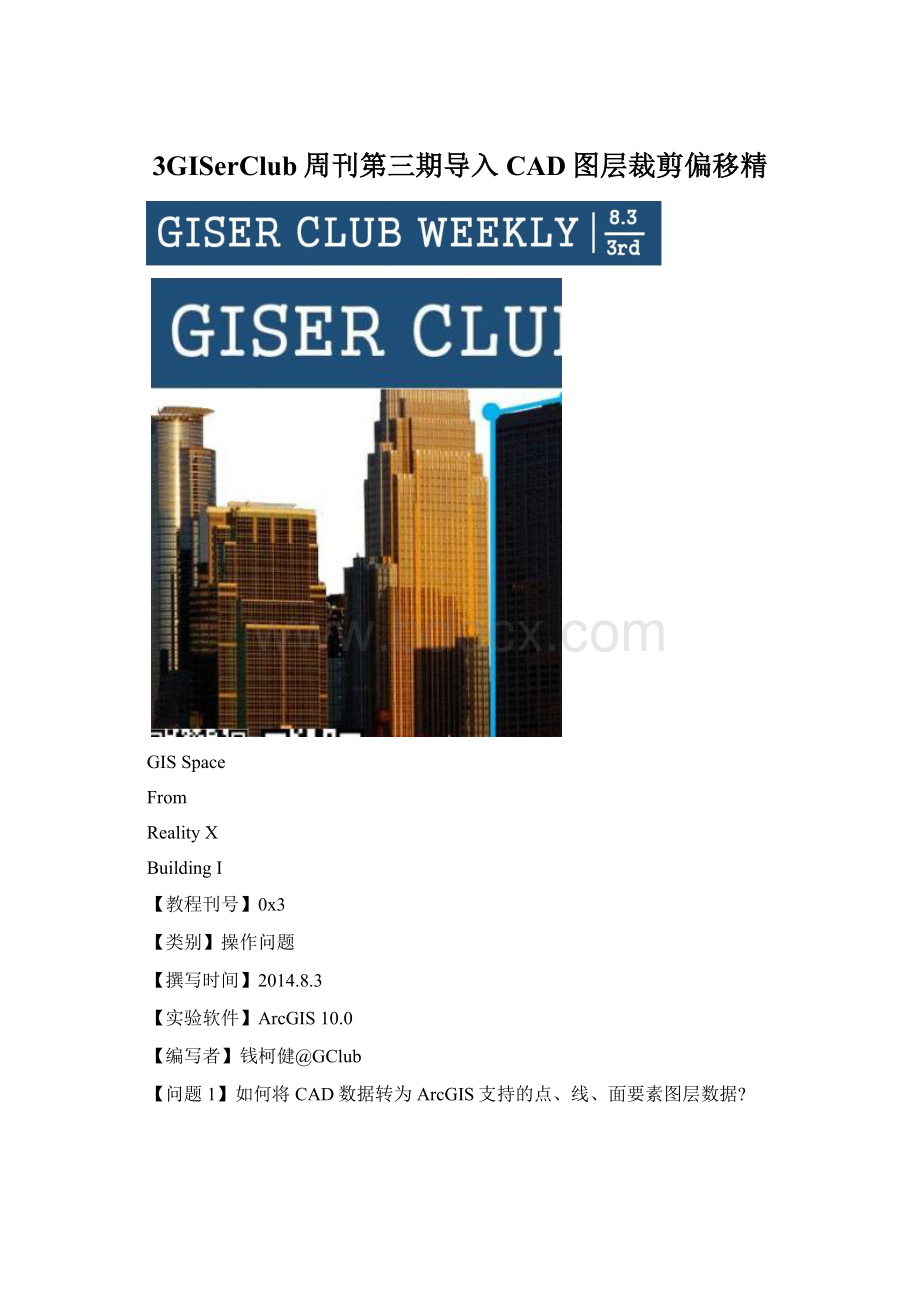
3GISerClub周刊第三期导入CAD图层裁剪偏移精
GISSpace
From
RealityX
BuildingI
【教程刊号】0x3
【类别】操作问题
【撰写时间】2014.8.3
【实验软件】ArcGIS10.0
【编写者】钱柯健@GClub
【问题1】如何将CAD数据转为ArcGIS支持的点、线、面要素图层数据?
图1.1CAD数据
【方法】使用ArcGIS中【Loaddata】(加载数据工具实现。
注:
该工具为自定义模式中的命令,需要专门添加到软件中,且实现的是单图层的加载转换操作。
为了能够将CAD中指定图层数据转换为ArcGIS要素图层,需要根据该图形类型在ArcGIS地理数据库中创建对应的空的点、线、面要素类图层。
创建完毕后,再使用该命令工具将CAD中数据导入该新图层中,实现CAD数据到ArcGIS要素图层的转换。
【实验步骤】
1查看CAD数据。
打开ArcMap软件,加载CAD数据。
右击cad.dwg.Polygon图层,打开其属性表,可以观察到属性表中有“Layer”字段。
该字段即对应了CAD数据中各个图层的名称。
图1.2加载CAD数据图1.3显示CAD数据
图1.4cad.dwg.Polygon图层属性表图1.5CAD图层管理器
2添加【加载数据】命令。
打开ArcCatalog,选择【菜单栏】|【自定义】|【自定义模式】,打开自定义窗口。
选择【命令】选项卡,在右侧输入“加载数据”即可自动搜索该工具。
在右侧命令框中列出该命令工具后,将其拖动到软件界面任意位置处。
放置完毕后,点击关闭即可完成添加工作。
图1.6打开【自定义】窗口图1.7添加【加载数据】命令
3创建空要素类。
在ArcCatalog中将目录指定到某地理数据库,右击空白处选择【新建】|【要素类】,创建新图层DM,类型为面数据;本例中XY坐标系设置为“unknown”,其余参数都默认设置,完成。
创建完毕后,可以观察到【加载数据】按钮变成可选择状态。
图1.8新建shapefile图1.9设置图层参数
4导入CAD数据生成面图层。
本例将图层名为“DM”的图层导入ArcGIS,生成面图层要素图层。
首先,选中该DM要素图层,然后点击【加载数据】按钮,打开【加载数据】工具窗口。
输入数据设置为CAD数据中的Polygon,“添加”至源数据列表中,下一步;因为转换时仅将“DM”图层进行加载,所以选择“仅加载满足查询的要素”,并打开查询构建器,输入查
图1.10【加载数据】工具图1.11设置输入数据
图1.12添加至数据列表图1.13设置按条件查询
图1.14设置查询条件图1.15执行加载
5检查加载结果。
在ArcCatalog中点击DM要素图层,视图区选择“预览”选项卡,查看图层图形数据。
预览选项中选择“表”可以查看属性表,可以观察到有2145条记录,与原始
图1.16预览转换结果图1.17转换结果属性表
图2.1长江影像数据
【方法】使用ArcGIS中【Clip】(裁剪工具实现。
注:
该工具是数字化过程中执行的裁剪工具,即在启动编辑状态下运行。
ArcGIS中还提供多图层间的裁剪工具,本例中不做介绍。
【实验步骤】
1数字化长江整个范围。
启动编辑,使用数字化工具将长江的整个范围(包括岛屿数字
图2.2数字化长江整个范围
2绘制岛屿图形。
同样对岛屿的范围进行数字化,注意此时整个江面图形和岛屿图形在同
图2.3数字化岛屿范围
3裁剪岛屿区域。
为了能够裁剪岛屿范围,需要将岛屿的图形选中,可以通过选择工具或者属性表选中的方式选中。
选中后,点击【编辑器】工具条下拉菜单,选择【裁剪】工具。
裁剪对话框中,选择“丢弃相交区域”,缓冲距离默认。
确定。
执行后删除岛屿图形,即可获
图2.4【裁剪】工具图2.5工具参数设置
图2.6江面数据结果
【问题3】针对某条线数据,如何绘制偏移其一定距离的平行线?
【方法】使用ArcGIS中【Copyparallel】(平行复制工具。
注:
该工具需要在启动编辑状态下,对线数据进行自定义方向、距离的平行复制。
【实验步骤】
1选中所需复制的线数据。
启动编辑,选中需要复制的线数据。
图3.1选中待复制的线数据
2复制线数据。
点击【编辑器】工具条下拉菜单,选择【平行复制】工具,打开对话框。
图3.2【平行复制】工具图3.3工具参数设置
图3.4复制结果
图4.1实验数据
【方法】使用ArcGIS中【Splitlineatpoint】(在点处分割线工具实现。
注:
该点为特定的点图层,而非线数据上的节点,与Splitlineatvertices相区别。
【实验步骤】
1执行分割工具。
打开ArcGIS中【数据管理工具】|【要素】|【在点处分割线】工具,输入要素设置为“line.shp”,点要素设置为“pt.shp”,输出要素设置为”split_line.shp”。
搜索距离
图4.1【在点处分割线】工具图4.2分割结果
picture2
【联系我们】
E.W.Gilbert’sversion(1958ofJohnSnow’s1855mapoftheSohocholeraoutbreakshowingtheclustersofcholeracasesintheLondonepidemicof1854.